Το πρόγραμμα επεξεργασίας βίντεο OpenShot αλλάζει την αναλογία διαστάσεων, περικόπτει, περικόπτει, κουμπώνει, περιστρέφει, κόβει και προσαρμόζει τα βίντεό σας. Ναι, αυτό το λογισμικό ανοιχτού κώδικα προσφέρει εκατοντάδες ιδιότητες και δυνατότητες για τις οποίες μιλούν όλοι. Στην πραγματικότητα, χαρακτηρίζεται ως βραβευμένο λογισμικό για τα όμορφα χαρακτηριστικά του. Επομένως, εάν θέλετε να απαλλαγείτε από τα ανεπιθύμητα μέρη του βίντεό σας, γιατί να μην χρησιμοποιήσετε αυτό το εργαλείο συζήτησης, σωστά; Επιπλέον, είναι προσβάσιμο με Chrome OS, macOS, Linux και Windows, επομένως θα είναι πολύ εύκολο για εσάς να το αποκτήσετε.
Ωστόσο, όσοι έζησαν αυτό το εργαλείο ξέρουν ότι η εκτέλεση εργασιών θα ήταν περίπλοκη, δείχνοντας άβολες διαδικασίες. Επιπλέον, ορισμένες αναφορές δείχνουν ότι άλλοι αντιμετώπισαν σφάλματα όταν προσπάθησαν περικοπή βίντεο στο OpenShot, ειδικά όταν πρόκειται για εισαγωγή αρχείων. Ευτυχώς, αυτό το άρθρο θα σας κάνει να συνειδητοποιήσετε περαιτέρω πώς να περικόψετε τα βίντεό σας εύκολα, αποτελεσματικά και γρήγορα.
Μέρος 1. Λεπτομερή βήματα σχετικά με τον τρόπο περικοπής βίντεο στο OpenShot
Όπως αναφέρθηκε προηγουμένως, η εργασία με το OpenShot μπορεί να είναι επαχθής αν δεν ξέρετε πώς να το χρησιμοποιήσετε. Και γι' αυτό το λόγο, θα σας δώσουμε παρακάτω τα λεπτομερή βήματα για το πώς να περικόψετε βίντεο στο OpenShot, που είναι αρχικά ο λόγος για την ανάρτηση. Λοιπόν, χωρίς άλλο αντίο, ας ξεκινήσουμε!
Βήμα 1Εγκατάσταση
Πρώτα και κύρια, κάντε λήψη για να εγκαταστήσετε το λογισμικό στη συσκευή σας. Να θυμάστε ότι πρέπει να είστε προσεκτικοί για τυχόν ειδοποιήσεις όταν το κάνετε αυτό, επειδή αυτό το λογισμικό θα σας κάνει να το εγκαταστήσετε με δική σας ευθύνη.
Βήμα 2Εισαγάγετε το Αρχείο
Μόλις εγκατασταθεί, ετοιμαστείτε να εισαγάγετε το αρχείο σας. Για να το κάνετε αυτό, απλώς κάντε κλικ στο Συν πράσινο εικονίδιο, μαζί με τις κορδέλες στο επάνω μέρος. Στη συνέχεια, μόλις εισαχθεί το αρχείο, κάντε δεξί κλικ στο ποντίκι σας και επιλέξτε να Προσθήκη στο χρονολόγιο. Φέρνει το βίντεό σας για περικοπή στη διεπαφή γραμμής χρόνου του OpneShot, έτοιμο για προσαρμογή.
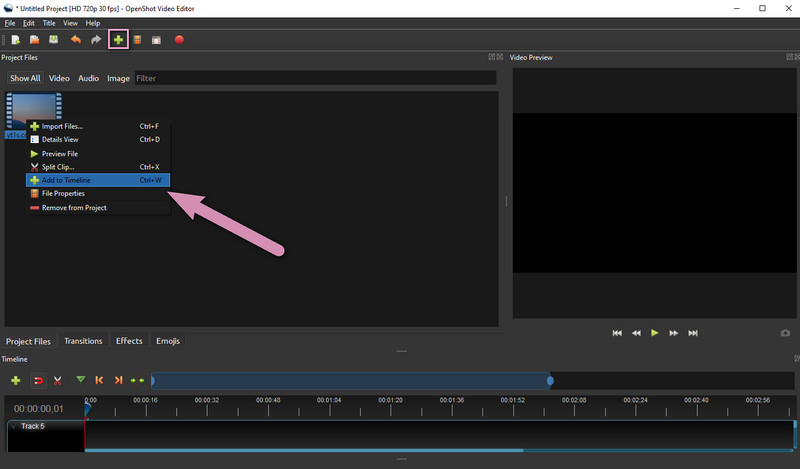
Βήμα 3Ξεκινήστε την περικοπή
Κάντε δεξί κλικ στο βίντεο στο τμήμα του κομματιού για να δείτε τις ιδιότητες ρύθμισης και επιλέξτε Ιδιότητες. Οι επιλογές θα εμφανίζονται στην αριστερή πλευρά της διεπαφής. Κάντε κύλιση μέχρι να φτάσετε τελικά στο Καλλιέργεια μπαρ. Ρυθμίστε ελεύθερα το Χ, Υ, Υψος, και Πλάτος για να πετύχετε το στόχο σας. Για το τμήμα ID, όπου μπορείτε να προσαρμόσετε Τοποθεσία Χ και Υ για τη θέση των φυλαγμένων κουφωμάτων σας.
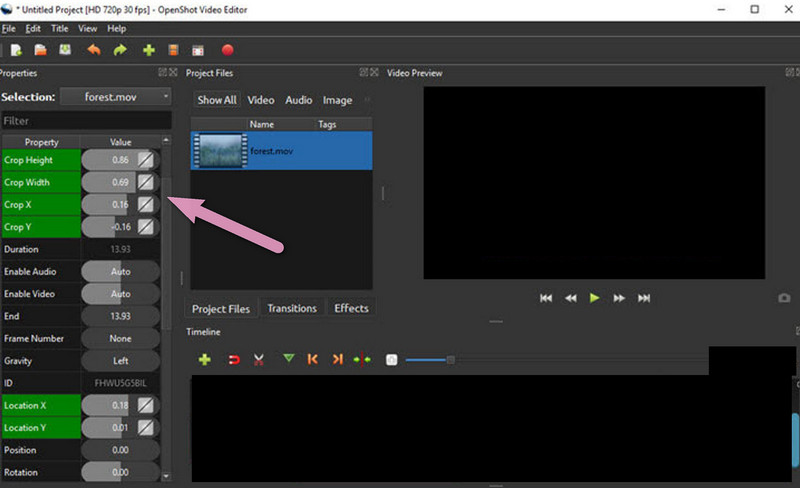
Βήμα 4Εξαγωγή του περικομμένου βίντεό σας
Τέλος, αποθηκεύστε το βίντεό σας κάνοντας κλικ στο Κόκκινος κύκλος. Χτύπα το Εξαγωγή βίντεο κουμπί στο αναδυόμενο παράθυρο και περιμένετε υπομονετικά μέχρι να ολοκληρωθεί η διαδικασία εξαγωγής. Στη συνέχεια, ελέγξτε τον τοπικό σας φάκελο για το περικομμένο βίντεο με το OpenShot.
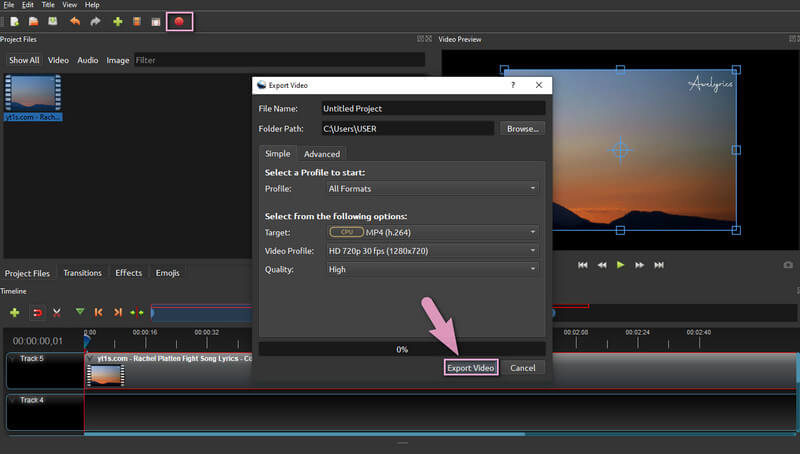
Μέρος 2. Ο ταχύτερος και αποτελεσματικός τρόπος περικοπής βίντεο
Αν θέλετε να έχετε καλύτερη εμπειρία στην περικοπή βίντεο, δοκιμάστε το πιο ισχυρό Μετατροπέας βίντεο AVAide. Είμαστε πολύ βέβαιοι ότι θα έχετε όντως ένα καλύτερο, γιατί αυτό το εργαλείο, όπως και το OpenShot, προσφέρει χιλιάδες υπέροχες δυνατότητες και ιδιότητες που θα σας αφήσουν δέος. Ένα από τα ιδιαίτερα εμβλήματά του είναι η εξαιρετικά γρήγορη τεχνολογία του, η οποία δείχνει την ικανότητά του όχι μόνο στη μετατροπή βίντεο αλλά και στην εφαρμογή των προσαρμογών που γίνονται στο αρχείο σας. Φανταστείτε ότι παράγετε τα αποτελέσματα των επεξεργασμένων βίντεό σας μέσα σε ένα λεπτό!
Επιπλέον, το Μετατροπέας βίντεο AVAide, σε αντίθεση με το OpenShot, περικόπτει το βίντεο με πολύ απλά βήματα χρησιμοποιώντας την πολύ εύκολη διεπαφή του. Για να μην αναφέρουμε τις βελτιώσεις που μπορείτε να κάνετε στο βίντεό σας κατά την περικοπή, την περιστροφή, την περικοπή, την κοπή. Επιπλέον, τα εργαλεία βελτίωσης αυτού του λογισμικού μπορούν ακόμη και να αφαιρέσουν το θόρυβο και το κούνημα των βίντεό σας, ενώ βελτιστοποιούν τη φωτεινότητα και την ανάλυση! Έτσι, για να το αποδείξετε αυτό, διαβάστε τις παρακάτω λεπτομερείς οδηγίες για να αποκτήσετε περικομμένα και επεξεργασμένα βίντεο σε μια στιγμή!
- Υποστηρίζει περίπου 400 διαφορετικές μορφές βίντεο και ήχου.
- Η φιλική προς τον χρήστη διεπαφή παγκοσμίως.
- Μπορεί να δημιουργήσει εύκολα ταινίες, 3D, GIF, κολάζ βίντεο.
- Έρχεται με τεχνολογίες υλικού και επιτάχυνσης.
- Με την πιο ισχυρή εργαλειοθήκη, όπου μπορείτε να περικόψετε, να περικόψετε, να περιστρέψετε, να επεξεργαστείτε δεδομένα πολυμέσων, να διορθώσετε το χρώμα, να συγχωνεύσετε, να αντιστρέψετε, να βελτιώσετε, να ελέγξετε την ταχύτητα και να αυξήσετε την ένταση των βίντεό σας.
Πώς να περικόψετε βίντεο με τον μετατροπέα βίντεο AVAide
Βήμα 1Λήψη και εγκατάσταση
Αρχικά, αποκτήστε το λογισμικό εγκαθιστώντας το κάνοντας κλικ στα κουμπιά λήψης που είναι διαθέσιμα παραπάνω. Θα παρατηρήσετε ότι η εγκατάσταση αυτού του λογισμικού θα διαρκέσει μόνο ένα λεπτό. Στη συνέχεια, μόλις εγκατασταθεί, ξεκινήστε το και ας ξεκινήσουμε με τον καλύτερο τρόπο για το πώς να περικόψετε βίντεο εκτός από το OpenShot.
Βήμα 2Ρίξτε τα Αρχεία
Ξεκινήστε να προσθέτετε τα αρχεία στην κύρια διεπαφή. Απλώς σύρετε τα αρχεία στον υπολογιστή σας και, στη συνέχεια, αποθέστε τα στο κέντρο. Επίσης, μπορείτε να κάνετε κλικ στο Πρόσθεσε αρχεία κουμπί και επιλέξτε μεταξύ Πρόσθεσε αρχεία ή Προσθήκη φακέλου.
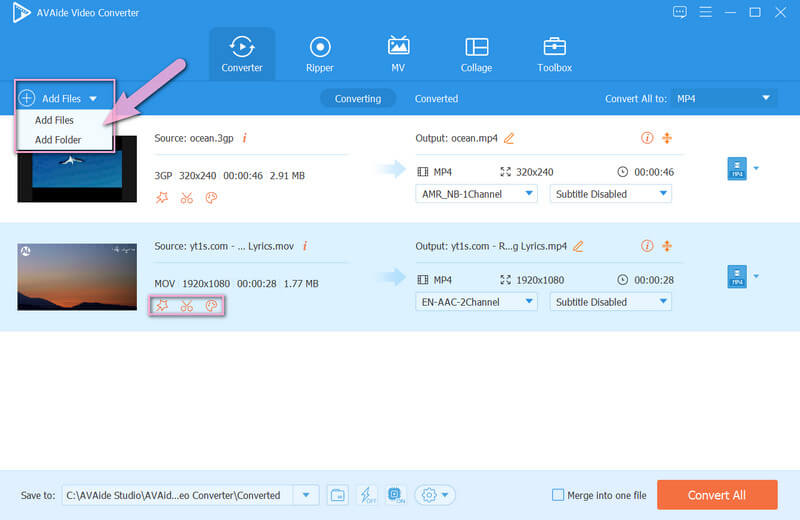
Βήμα 3Περικοπή των βίντεο
Τώρα ας αρχίσουμε να προσαρμόζουμε τα βίντεο. Χτύπα το Αστέρι εικονίδιο για να φτάσετε στο παράθυρο περικοπής. Σε αυτό το παράθυρο, μεταβείτε στο Περιοχή καλλιέργειας και αρχίστε να αλλάζετε το ύψος και το πλάτος. Διαφορετικά, μπορείτε να μπείτε στη γραμμή περικοπής και να περικόψετε μη αυτόματα το βίντεο σύμφωνα με τις προτιμήσεις σας. Κάντε κλικ Εντάξει μόλις βρείτε τη γωνία στόχο σας.
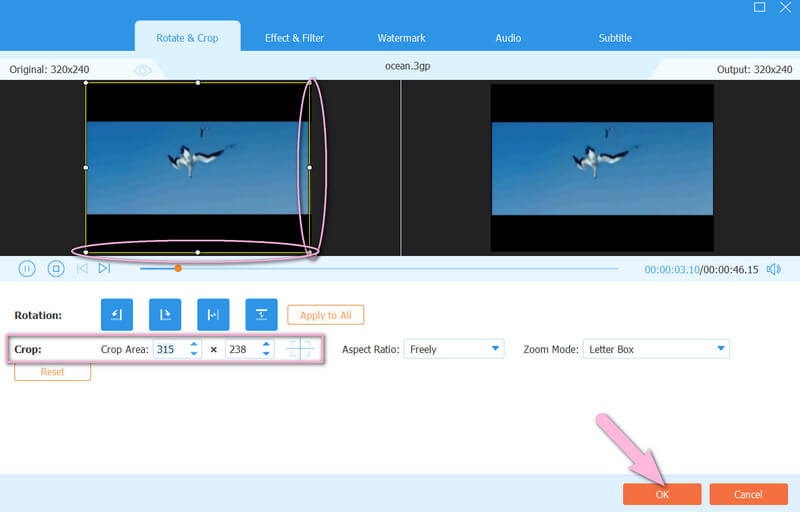
Σημείωση: Αυτή τη φορά, εκτός από την περικοπή βίντεο, ανοιχτή για λήψη Βελτιωτή βίντεο. Πως? Απλώς κάντε κλικ στο εικονίδιο δίπλα στο Ψαλίδι. Στη συνέχεια, επιλέξτε μεταξύ των επιλογών ενισχυτή που θέλετε να χρησιμοποιήσετε. Πατήστε Προεπισκόπηση για να ελέγξετε πώς οι αλλαγές θα επηρεάσουν το βίντεό σας και, στη συνέχεια, το Ισχύουν σε Όλα αν θέλετε όλα τα αρχεία που έχετε μεταφορτώσει να αποκτήσουν τις αλλαγές, κάντε κλικ Σώσει.
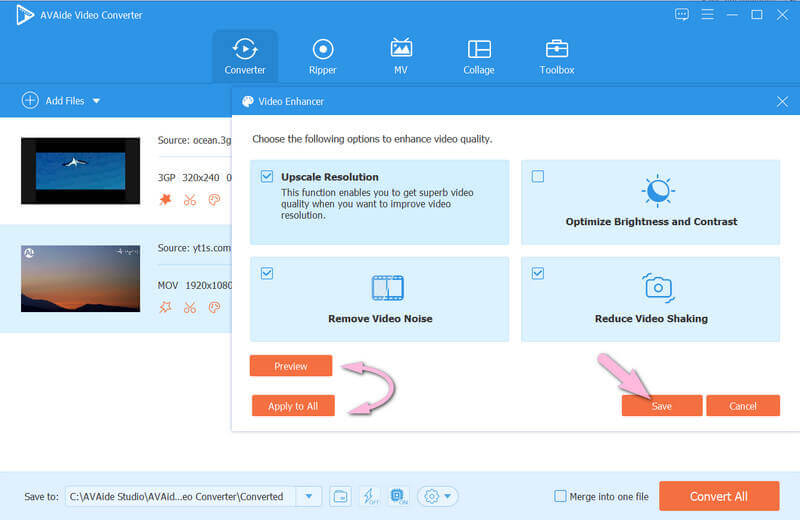
Βήμα 4Αποθηκεύστε τα Αρχεία
Τέλος, μπορείτε να αποθηκεύσετε τα επεξεργασμένα αρχεία σας. Ως εκ τούτου, μπορεί να θέλετε να επιλέξετε μια τοποθεσία για να διατηρήσετε τα αρχεία. Εάν ναι, κάντε κλικ στο Βέλος καρτέλα από το Αποθήκευση σε μερίδα και επιλέξτε να Περιήγηση και επιλογή φακέλου. Διαφορετικά, χτυπήστε το Μετατροπή όλων και ελέγξτε το φάκελο μετά από λίγο. Και αυτός είναι ο πιο γρήγορος και απλούστερος τρόπος περικοπής βίντεο εκτός από το OpenShot.
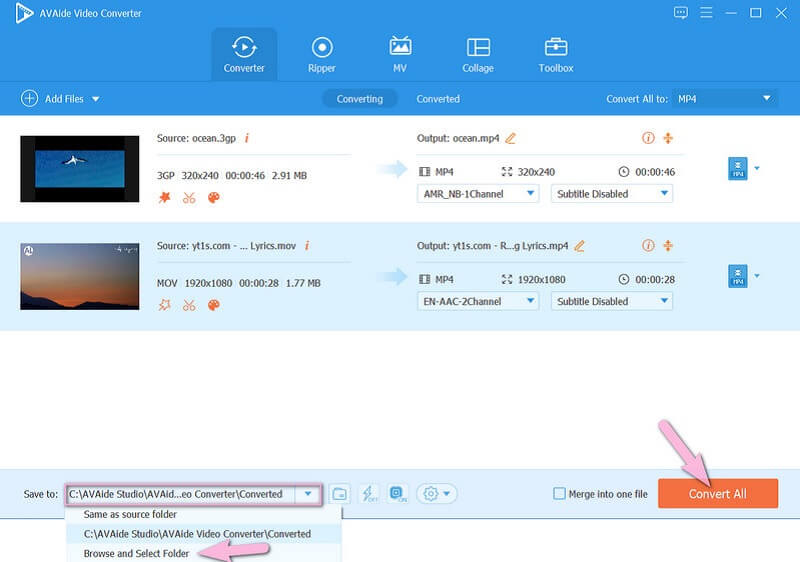
Μέρος 3. Συχνές ερωτήσεις σχετικά με το OpenShot και την περικοπή βίντεο
Το OpenShot Video Editor προσφέρει δωρεάν υπηρεσία;
Ναί. Το OpenShot είναι δωρεάν λογισμικό και μπορεί να χρησιμοποιηθεί απεριόριστα.
Θα περιέχει το βίντεό μου υδατογράφημα μετά την περικοπή χρησιμοποιώντας το OpenShot Video Editor;
Όχι. Αυτό το λογισμικό δεν έχει υδατογραφήματα. Ως εκ τούτου, εάν θέλετε να δώσετε λίγο άρωμα στο βίντεό σας μέσω ενός υδατογραφήματος, μπορείτε να χρησιμοποιήσετε το AVAide Video Converter. Αυτό το εργαλείο θα σας επιτρέψει να δημιουργήσετε εξατομικευμένα υδατογραφήματα ως άλλη επιλογή για κανένα.
Γιατί το OpenShot Video Editor μου δεν έχει την επιλογή περικοπής;
Η δυνατότητα περικοπής βίντεο OpenShot μπορεί μερικές φορές να λείπει από τις άλλες εκδόσεις ή ίσως από σφάλματα ή σφάλματα. Εάν συμβαίνει αυτό, πρέπει να βεβαιωθείτε ότι αποκτήσατε το V.2.4.2 του εργαλείου.
Εν κατακλείδι, το OpenShot Video Editor είναι ένα υπέροχο και ευέλικτο εργαλείο. Μπορείς περικοπή βίντεο στο OpenShot εύκολα. Επιπλέον, είναι ένα εξαιρετικό εργαλείο για να έχετε, το γεγονός ότι είναι δωρεάν λογισμικό. Ως εκ τούτου, αφού διαβάσετε αυτό το άρθρο, θα πρέπει να γνωρίζετε ήδη ότι ο μετατροπέας βίντεο AVAide είναι ελίτ. Είναι καλύτερη επιλογή εάν μετά την απόδοση, την απλή πλοήγηση και την ευελιξία.
Η πλήρης εργαλειοθήκη βίντεο που υποστηρίζει 350+ μορφές για μετατροπή σε ποιότητα χωρίς απώλειες.
Περικοπή και αλλαγή μεγέθους βίντεο
- Τα κορυφαία 8 GIF Resizer για Windows και Mac
- Πώς να αλλάξετε το μέγεθος ή να περικόψετε βίντεο για το Instagram
- Γνώση σχετικά με τον τρόπο αλλαγής της αναλογίας διαστάσεων βίντεο
- Πώς να περικόψετε και να αλλάξετε το μέγεθος βίντεο στο Android
- Πώς να περικόψετε βίντεο στο Premiere Pro
- Πώς να περικόψετε βίντεο στο iMovie
- Πώς να περικόψετε βίντεο σε Mac
- Πώς να περικόψετε ένα βίντεο στο QuickTime
- Κορυφαίοι 5 εκπληκτικοί μετατροπείς αναλογίας διαστάσεων για να περικόψετε τα βίντεό σας εξαιρετικά
- Πώς να αλλάξετε την αναλογία διαστάσεων στο Windows Movie Maker
- Πώς να αλλάξετε το μέγεθος ενός βίντεο στο Photoshop
- Πώς να περικόψετε εξαιρετικά βίντεο MP4
- Πώς να χρησιμοποιήσετε το Ffmpeg για να αλλάξετε το μέγεθος των βίντεό σας
- Πώς να περικόψετε βίντεο χωρίς υδατογράφημα
- Πώς να περικόψετε ένα βίντεο στα Windows
- Πώς να περικόψετε βίντεο στο Windows Meida Player
- Πώς να περικόψετε βίντεο σε τετράγωνο
- Πώς να περικόψετε βίντεο στο After Effects
- Πώς να περικόψετε βίντεο στο DaVinci Resolve
- Πώς να περικόψετε βίντεο στο OpenShot
- Πώς να περικόψετε βίντεο χρησιμοποιώντας το Kapwing
- Πώς να περικόψετε βίντεο Snapchat
- Πώς να χρησιμοποιήσετε τα βίντεο περικοπής VLC
- Πώς να περικόψετε βίντεο Camtasia
- Πώς να χρησιμοποιήσετε τα βίντεο περικοπής OBS
- Πώς να χρησιμοποιήσετε τα βίντεο για αλλαγή μεγέθους Ezgif
- Πώς να αλλάξετε την αναλογία διαστάσεων στο Final Cut Pro



 Ασφαλής λήψη
Ασφαλής λήψη


